Netflix è il servizio di streaming on-demand più popolare e più visto al mondo. Oltre a film e serie, ha anche documentari, stand-up show, spettacoli speciali, anime, interviste, e altro ancora. Il contenuto dell’app può essere scaricato offline sul dispositivo. L’app Netflix è compatibile con Android TV, Amazon Fire TV, Roku, Apple TV e Chromecast. È possibile guardare il contenuto Netflix sul Toshiba Smart TV troppo.
Netflix ha prodotto film, spettacoli televisivi e lanciato in nome di Netflix Originals. Fornisce sottotitoli per ogni contenuto e ha doppiato contenuti in molte lingue. La funzione Watchlist consente all’utente di aggiungere il contenuto da guardare in seguito. Ha molti spettacoli per bambini e serie nella sezione intrattenimento per bambini. I contenuti sono classificati in molte categorie per un accesso rapido.
Abbonamento Netflix
Netflix è un servizio di streaming basato su abbonamento. È possibile creare il proprio profilo per avere uno spazio di streaming personale. L’abbonamento è classificato in tre tipi basati su no. di accesso e qualità dello streaming.
| Abbonamento | Costo al mese | No. di Accesso | la Qualità di Streaming |
| di Base | $8.99 | 1 | SD |
| Standard | $13.99 | 2 | HD |
| Premium | $17.99 | 4 | Ultra HD |
Streaming Netflix su Toshiba Smart TV
Toshiba Smart TV è disponibile in due diversi sistemi operativi, vale a dire Fuoco TV OS, Android TV OS. Puoi accedere all’app Netflix nell’App Store di Amazon e nel Google Play Store.
Come installare Netflix su Toshiba Fire TV
(1). Avviare Toshiba Fire TV e fare clic sull’opzione di ricerca nella schermata iniziale.
(2). Inserisci Netflix nella ricerca e scegli l’app Netflix dai suggerimenti.
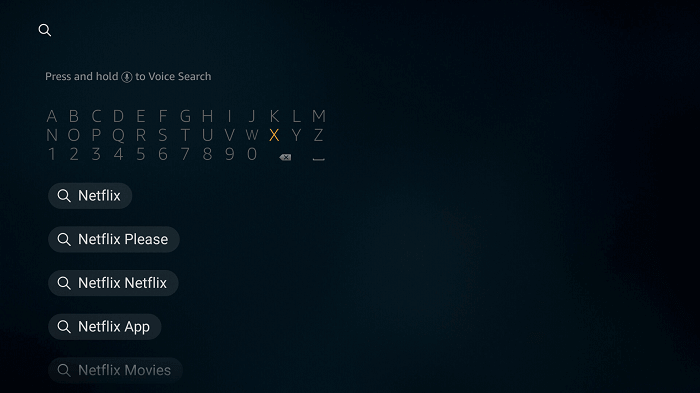
(3). Seleziona Scarica o Installa l’app Netflix.

(4). Fai clic su Apri per avviare l’app Netflix su Toshiba Fire TV.
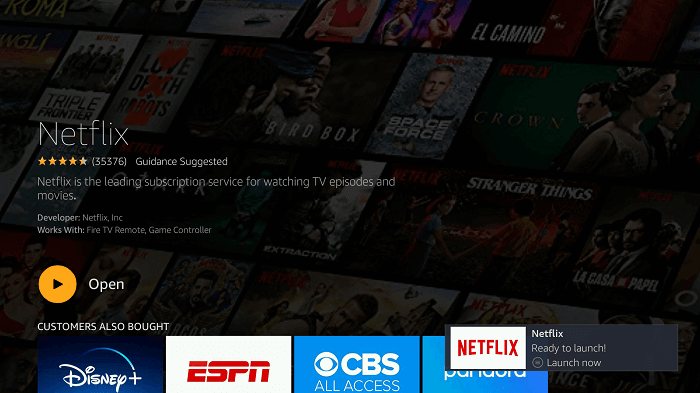
(5). Seleziona Accedi e fornisci i dettagli dell’account Netflix.
(6). Scegli il contenuto sull’app Netflix e trasmetti in streaming sul televisore.
Correlati: Come installare Netflix su TCL Smart TV.
Come installare Netflix su Toshiba Android TV
(1). Accendere il Toshiba Android TV e andare alla schermata iniziale del televisore.
(2). Seleziona la scheda App nella schermata iniziale e cerca l’app Netflix.
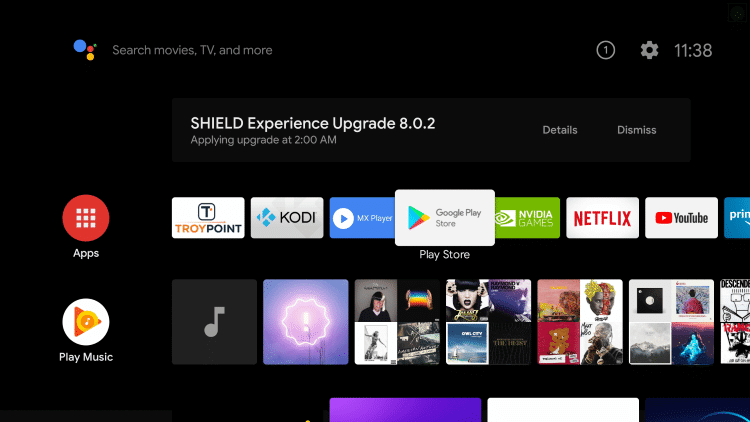
(3). Fai clic sull’app Netflix e avvia la Smart TV Toshiba.
(4). Accedi al tuo account Netflix.
(5). Sfoglia il contenuto dell’app e selezionalo per lo streaming sul televisore.
Come aggiornare Netflix su Toshiba Smart TV
Se si utilizza una versione precedente di Netflix, si otterrà alcuni errori durante lo streaming del contenuto video. Per questo, è necessario aggiornare l’applicazione Netflix.
Per Fire TV OS: vai su App e seleziona l’app Netflix. Quindi, fare clic sul pulsante Aggiorna.
Per Android TV OS: Aprire il Google Play Store e andare a Le mie applicazioni. Nell’elenco delle app, seleziona l’app Netflix. Quindi, fare clic sul pulsante Aggiorna.
Netflix su Toshiba Smart TV: Non funziona
Se l’applicazione Netflix non funziona correttamente, provare le soluzioni di seguito indicate.
- Riavvia l’app Netflix e riavvia la smart TV.
- Disinstalla l’app Netflix e installala di nuovo.
- Controlla la tua connessione WiFi.
- Reset Toshiba Smart TV.